「WindowsLocationProviderはすでに定義されています」問題 説明: Windows 10ベースのコンピューターで、グループポリシーエディターを開こうとすると、次のエラーが表示されます。名前空間 'Microsoft。 ポリシー。 センサー。 WindowsLocationProvider 'は、ストア内の別のファイルのターゲット名前空間としてすでに定義されています。
ファイルC:\ Windows \ PolicyDefinitions \ Microsoft-Windows-Geolocation-WLPAdm.admx、5行目、110列目".
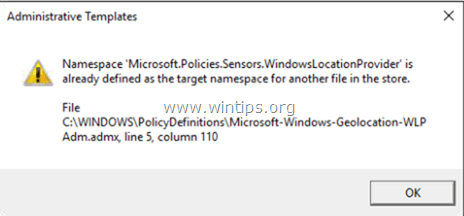
「名前空間 'Microsoft。 ポリシー。 センサー。 WindowsLocationProvider「…」の問題は、最新のWindows 10アップデート{バージョン1511(ビルド10586)}で、「Microsoft-Windows-Geolocation-WLPAdm.admx」の名前が「LocationProviderADM.admx」に変更されたために発生します。
このチュートリアルでは、Windows 10&Server 2012&2008でグループポリシーエディターを開いているときに「Windowsロケーションプロバイダー」エラーを解決する方法の詳細な手順を見つけることができます。
Windows10およびWindowsServer2008および2012で「WindowsLocationProviderはすでに定義されているエラー」を修正する方法。
ノート: 続行する前に、グループポリシーエディターを閉じます。
1. 管理者権限でコマンドプロンプトを開きます。 それを行うには:
- 右クリック 始める メニューと選択 コマンドプロンプト(管理者)。
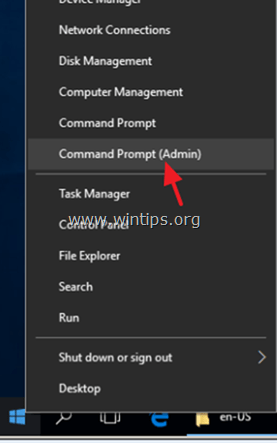
2. コマンドプロンプトウィンドウで、次の2つのコマンドを実行します(を押します 入力 それぞれを入力した後)管理者に所有権を付与するには:
- takeown / f C:\ Windows \ PolicyDefinitions \ Microsoft-Windows-Geolocation-WLPAdm.admx / a
- takeown / f C:\ Windows \ PolicyDefinitions \ en-US \ Microsoft-Windows-Geolocation-WLPAdm.adml / a
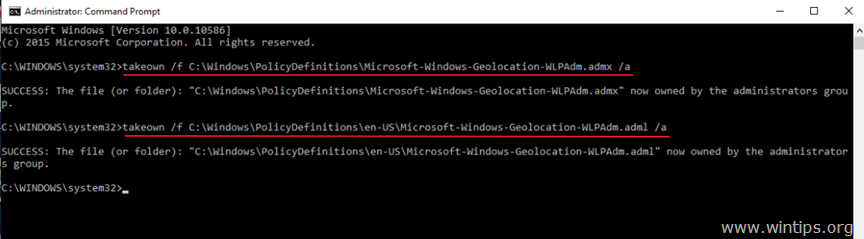
3. 次に、次の2つのコマンドを入力して、上記のファイルに対するフルコントロールのアクセス許可を管理者に付与します。
- icacls C:\ Windows \ PolicyDefinitions \ Microsoft-Windows-Geolocation-WLPAdm.admx / grant管理者:F
- icacls C:\ Windows \ PolicyDefinitions \ en-US \ Microsoft-Windows-Geolocation-WLPAdm.adml / grant管理者:F
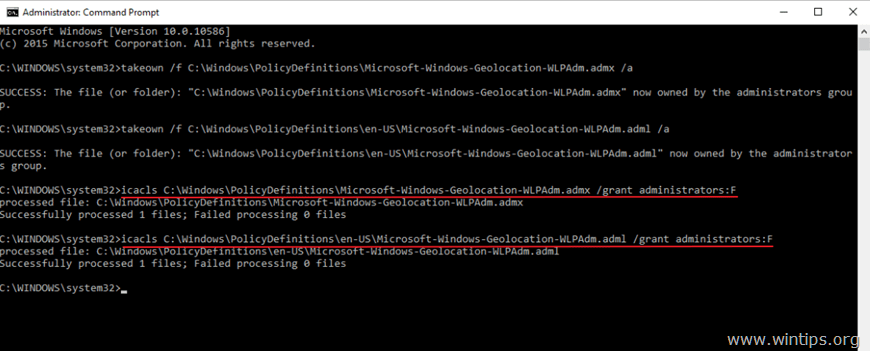
4.選ぶ コマンドプロンプトを表示し、Windowsエクスプローラーを開きます。
5. 案内する "C:\ Windows \ PolicyDefinitions \ " フォルダと 名前を変更 「Microsoft-Windows-Geolocation-WLPAdm.admx「ファイルから」Microsoft-Windows-Geolocation-WLPAdmx。年".
6. 次に、「C:\ Windows \ PolicyDefinitions \ en-US \ " フォルダと 名前を変更 「Microsoft-Windows-Geolocation-WLPAdm.admx」ファイルを「Microsoft-Windows-Geolocation-WLPAdm。年".
7. 次に、Group Polity Editor(gpedit.msc)を開きます。 「WindowsLocationProvider」エラーはなくなるはずです!
それでおしまい! このガイドがあなたの経験についてコメントを残すことによってあなたを助けたかどうか私に知らせてください。 他の人を助けるために、このガイドを気に入って共有してください。